Relatórios favoritos na consola Web
Este artigo fornece informações sobre como criar e ver relatórios favoritos no Ur2 do Operations Manager 2019 e posterior.
Nota
Esta funcionalidade não é suportada no RTM/UR1 de 2019.
No UR2 do Operations Manager 2019 e posterior, pode executar e ver relatórios favoritos a partir da Consola> WebA Minha Área de Trabalho. Esta funcionalidade está disponível na consola Web do Operations Manager 2012, que é agora suportada no UR2 de 2019.
Este artigo fornece informações sobre como criar e ver relatórios favoritos no Operations Manager.
Pode executar e ver relatórios favoritos a partir da Consola> WebA Minha Área de Trabalho.
Pode criar um relatório na consola de operações e vê-lo como Relatórios favoritos na consola Web HTML5.
Antes de começar
Certifique-se de que tem qualquer uma das cinco funções seguintes para iniciar sessão na consola Web. Estas permissões permanecem as mesmas que nas versões suportadas anteriores do Operations Manager.
- Administrador
- Autor
- Operador Avançado
- Operador
- Operador Só de Leitura
Certifique-se de que tem as três funções seguintes para ver relatórios na Consola Web. Estas permissões permanecem as mesmas que nas versões suportadas anteriores do Operations Manager.
- Administrador
- Operador de Relatórios
- Administrador de Segurança de Relatórios
Se o Servidor de Relatórios do Operations Manager e o Servidor de Gestão estiverem instalados em computadores diferentes, certifique-se de que configura a Autenticação do Windows (Kerberos) para ligar ao Serviço Web Relatórios SQL Services, conforme detalhado na secção seguinte.
Para obter mais informações sobre a autenticação do Windows, consulte este artigo.
Guardar um relatório como favorito na Consola de operações
Utilize o procedimento seguinte para guardar um relatório na Consola de operações:
Aceda à consola de operações e execute qualquer relatório.
Depois de o relatório ser gerado, aceda a Ficheiro e selecione Guardar nos favoritos.
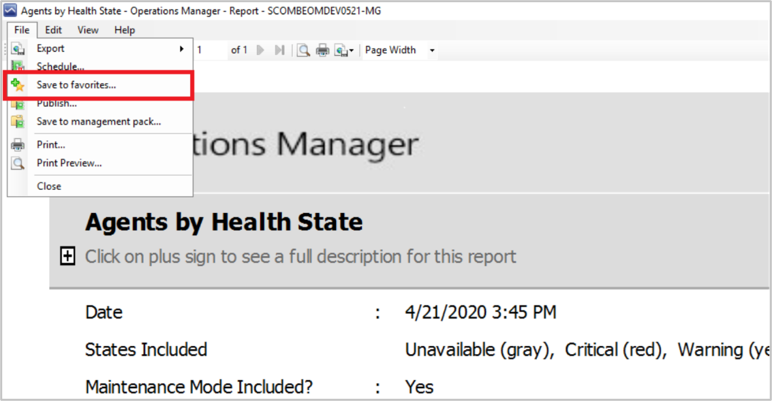
Executar relatórios favoritos na consola Web
Utilize o seguinte procedimento para executar relatórios favoritos na consola Web:
Abra um browser em qualquer computador e introduza http://< web host>/Operations Manager, onde o anfitrião Web é o nome do computador que aloja a consola Web.
Navegue até A Minha Área de Trabalho e selecione Relatórios favoritos no painel esquerdo.
Selecione qualquer relatório e selecione Executar no painel direito. Os relatórios favoritos serão gerados num novo separador.
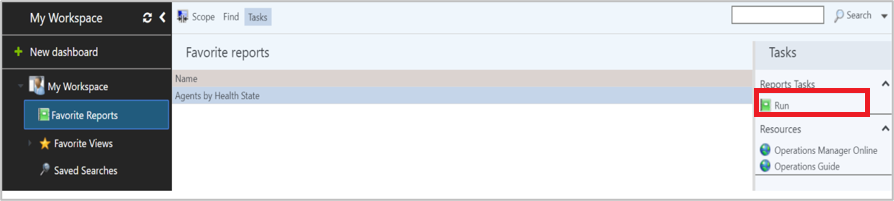
Configurar a autenticação do Windows
Utilize o seguinte procedimento para configurar a autenticação do Windows (Kerberos) entre o Servidor de Relatórios do Operations Manager e o Servidor de Gestão:
No Servidor de Relatórios do Operations Manager, abra rsreportserver.config ficheiro do SSRS, localizado em <PATH>: \Program Files\Microsoft SQL Server Reporting Services\SSRS\ReportServer, num bloco de notas.
Altere o tipo de autenticação para <RSWindowsNegotiate/> de <RSWindowsNTLM />, e recicle o serviço de relatórios SQL.

Registo de SPNs: registe os SPNs para a conta na qual o serviço Relatórios SQL está em execução.
Para verificar se o SPN foi criado, execute o seguinte comando na Linha de comandos ou no PowerShell:
setspn -L <domain-user-account-under-which-ssrs-is-running>Se os SPNs não estiverem definidos, execute o seguinte comando para registar o SPN para NetBIOS e FQDN com a conta SSRS (inclua a porta apenas se não estiver a utilizar a porta predefinida 80):
Setspn -s http/<computer-name> <domain-name>:<port> <domain-user-account-under-which-ssrs-is-running> Setspn -s http/<computer-name>:<port> <domain-user-account-under-which-ssrs-is-running>Exemplo: setspn -s http/scombeomdev0521.smx.net smx\momReporting
- Servidor de relatórios:scombeomdev0521
- Nome de domínio:smx.net
- Conta de utilizador de domínio na qual o SSRS está a executar:smx\momReporting
Delegação de confiança: no caso de os Serviços Relatórios SQL (serviços de relatórios do Operations Manager) não estarem instalados num Servidor de Gestão, a conta (computador ou domínio) na qual o Serviço Relatórios SQL está em execução tem de ser fidedigna no Servidor de Gestão no qual está instalado.
Nota
O administrador de domínio pode selecionar Confiar neste computador para delegação em qualquer serviço (apenas kerberos) ou delegação de restrição com transição de protocolo.
Execute o comando de remoção de klist no servidor de relatórios e no servidor de gestão ou reinicie os servidores.
Notas importantes
- Se a consola Web de Gestão de Operações estiver instalada num servidor autónomo (não num Servidor de Gestão do Operations Manager), adicione o SPN de Conta do SDK (conta na qual o Serviço de Acesso a Dados do System Center está em execução) à lista delegação de restrições permitida para o servidor da Consola Web do Operations Manager.
- Se não quiser ver o pedido de início de sessão da consola Web, adicione o URL da consola Web à zona da intranet (Intranet Local deSegurança>das Opções> de Internet).